
മഴ ... മഴയിൽ ഫോട്ടോയെടുക്കുന്നു - പാഠം സുഖകരമല്ല. മാത്രമല്ല, ഫോട്ടോയിൽ മഴ പിടിച്ചെടുക്കുന്നതിന്, മഴ ഒരു തബല ഉപയോഗിച്ച് നൃത്തം ചെയ്യേണ്ടിവരും, പക്ഷേ ഈ സാഹചര്യത്തിൽ പോലും, ഫലം സ്വീകാര്യമല്ല.
Output ട്ട്പുട്ട് ഒന്ന് - പൂർത്തിയായ സ്നാപ്പ്ഷോട്ടിൽ ഉചിതമായ ഫലം ചേർക്കുക. ഇന്ന്, ഫിൽറ്ററുകളുമായി പരീക്ഷിക്കുക ഫോട്ടോഷോപ്പ് "ശബ്ദം ചേർക്കുക", "ചലനത്തിൽ മങ്ങൽ" എന്നിവ.
അനുകരണ മഴ
പാഠത്തിനായി, അത്തരം ചിത്രങ്ങൾ തിരഞ്ഞെടുത്തു:
- ലാൻഡ്സ്കേപ്പ് ഞങ്ങൾ എഡിറ്റുചെയ്യും.

- മേഘങ്ങളുള്ള ചിത്രം.

ആകാശത്തെ മാറ്റിസ്ഥാപിക്കുന്നു
- ഫോട്ടോഷോപ്പിലെ ആദ്യ ചിത്രം തുറന്ന് ഒരു പകർപ്പ് സൃഷ്ടിക്കുക (Ctrl + j).
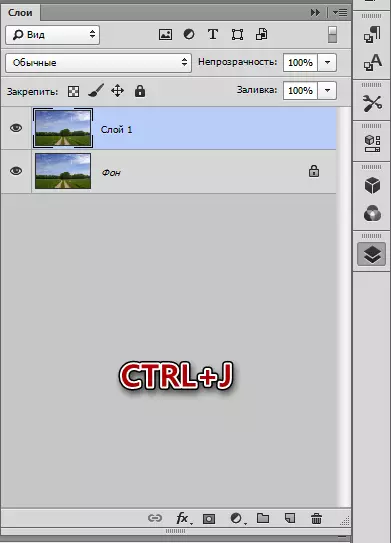
- തുടർന്ന് ടൂൾബാറിൽ "ഫാസ്റ്റ് അലോക്കേഷൻ" തിരഞ്ഞെടുക്കുക.

- വനവും ഫീൽഡും ചേർക്കുക.

- കൂടുതൽ കൃത്യമായ തിരഞ്ഞെടുക്കുന്നതിന്, മുകളിലെ പാനലിലെ "എഡ്ജ് വ്യക്തമാക്കുക" ബട്ടൺ ക്ലിക്കുചെയ്യുക.

- ഫംഗ്ഷൻ വിൻഡോയിൽ, ക്രമീകരണങ്ങളൊന്നും സ്പർശിക്കുന്നില്ല, പക്ഷേ ഉപകരണം വനത്തിന്റെ അതിർത്തിയിലും ആകാശത്തിൻറെയും അതിർത്തിയിൽ നിരവധി തവണ കടന്നുപോകുന്നു. "തിരഞ്ഞെടുപ്പിൽ" ഞങ്ങൾ output ട്ട്പുട്ട് തിരഞ്ഞെടുത്ത് ശരി ക്ലിക്കുചെയ്യുക.
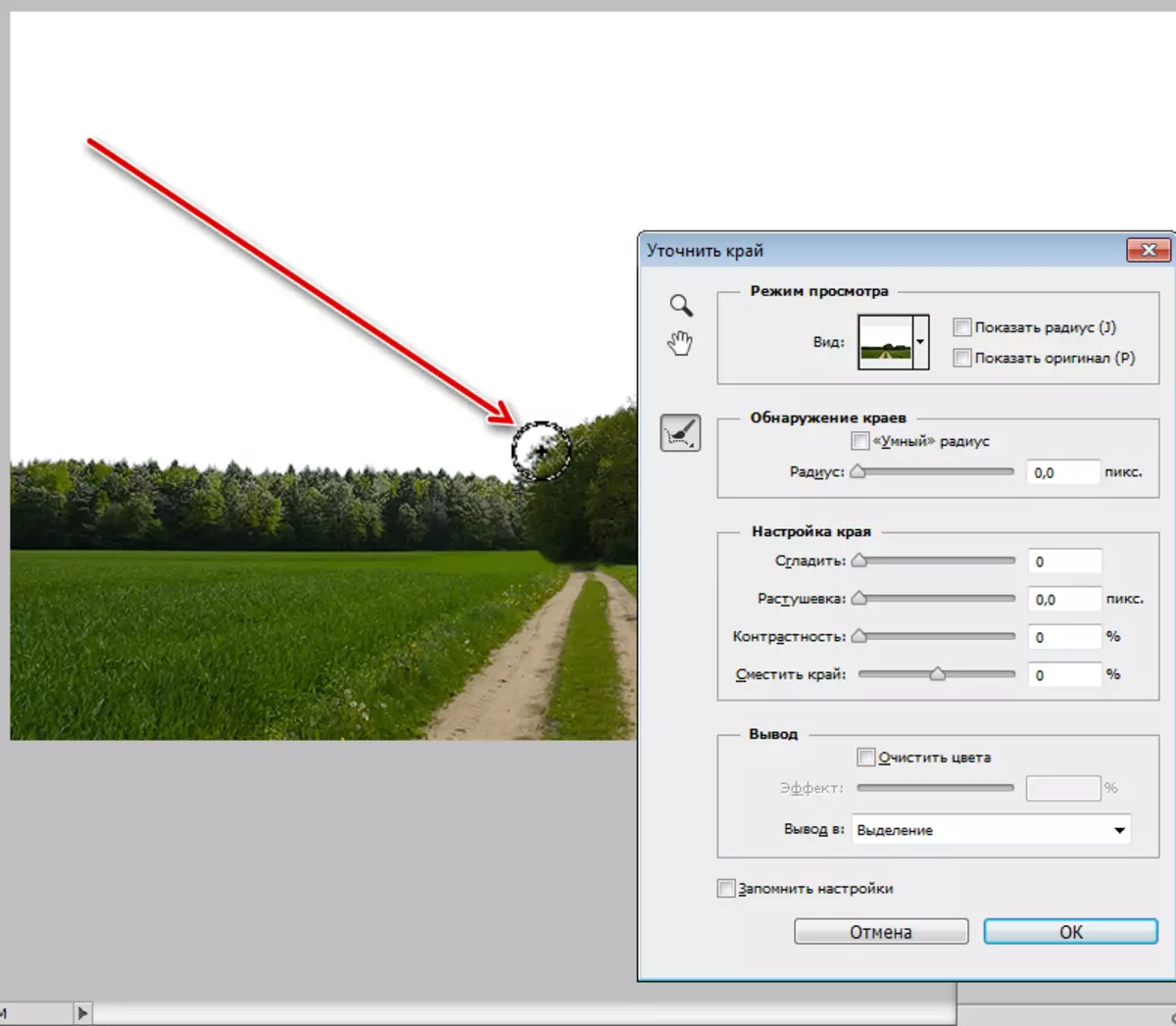
- ഇപ്പോൾ ഞങ്ങൾ Ctrl + J കീ കോമ്പിനേഷനിൽ ക്ലിക്കുചെയ്യുന്നു, തിരഞ്ഞെടുത്ത ഏരിയയെ പുതിയ ലെയറിലേക്ക് പകർത്തുന്നു.
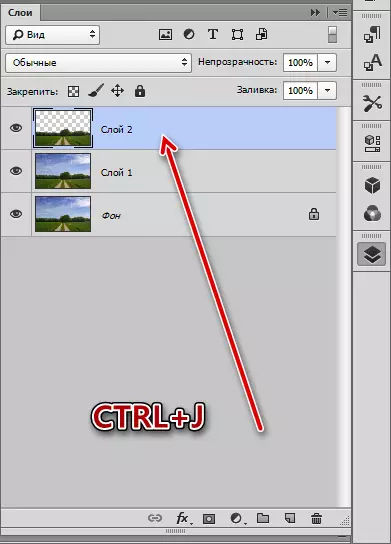
- അടുത്ത ഘട്ടം ഞങ്ങളുടെ പ്രമാണത്തിലേക്കുള്ള മേഘങ്ങളുള്ള ഇമേജ് റൂം ആണ്. ഞങ്ങൾ അത് കണ്ടെത്തി ഫോട്ടോഷോപ്പ് വിൻഡോയിലേക്ക് വലിച്ചിടുന്നു. കൊത്തിയെടുത്ത വനത്തിലൂടെ മേഘങ്ങൾ പാളിയുടെ കീഴിലായിരിക്കണം.
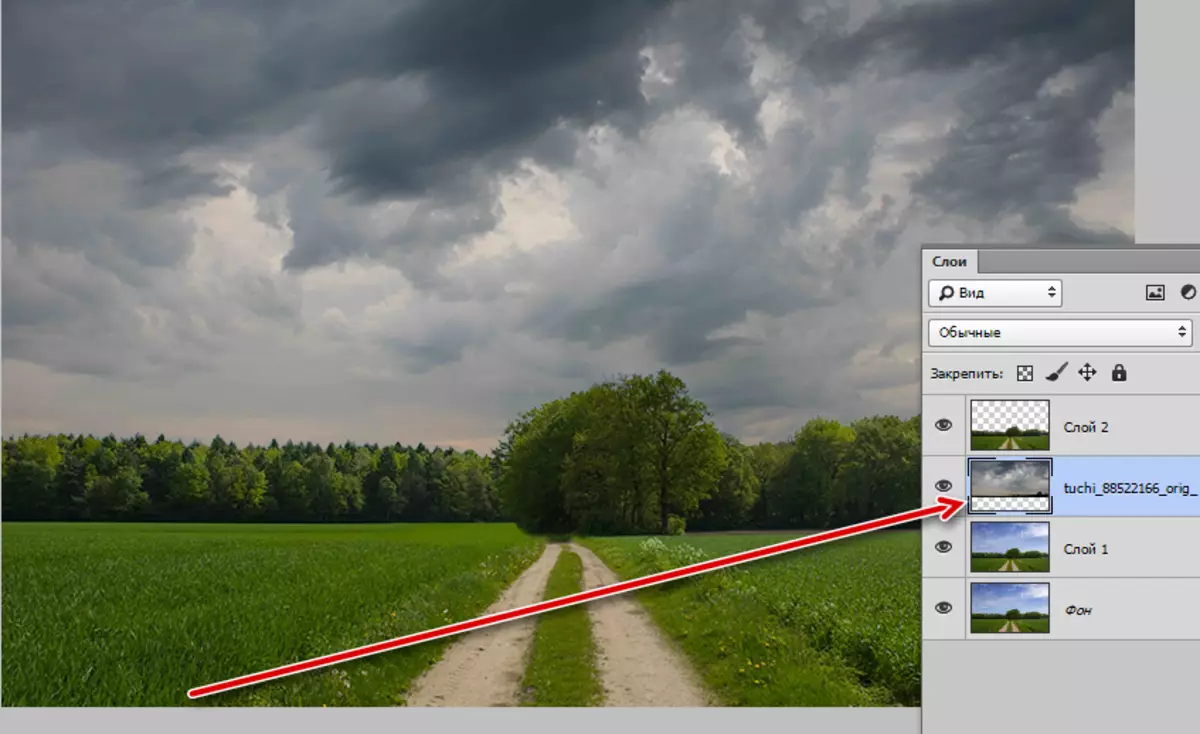
ഞങ്ങൾ ആകാശത്തെ മാറ്റിസ്ഥാപിച്ചു, തയ്യാറാക്കൽ പൂർത്തിയായി.
മഴയുടെ ജെറ്റുകൾ സൃഷ്ടിക്കുക
- മുകളിലെ പാളിയിലേക്ക് പോയി ഒരു Ctrl + Shift + Alt + E kal + E കീ കോമ്പിനേഷൻ ഉപയോഗിച്ച് ഒരു പ്രിന്റ് സൃഷ്ടിക്കുക.
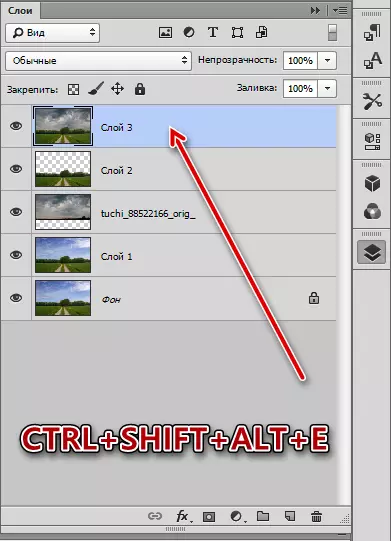
- അച്ചടിയുടെ രണ്ട് പകർപ്പുകൾ സൃഷ്ടിക്കുക, ആദ്യ പകർപ്പിലേക്ക് പോകുക, മികച്ച ദൃശ്യപരത ഉപയോഗിച്ച്.
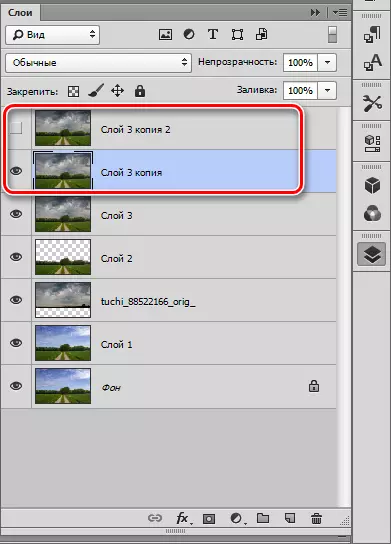
- ഞങ്ങൾ "ഫിൽട്ടർ-ഷം - നോയിസ്" മെനുവിലേക്ക് പോകുന്നു.
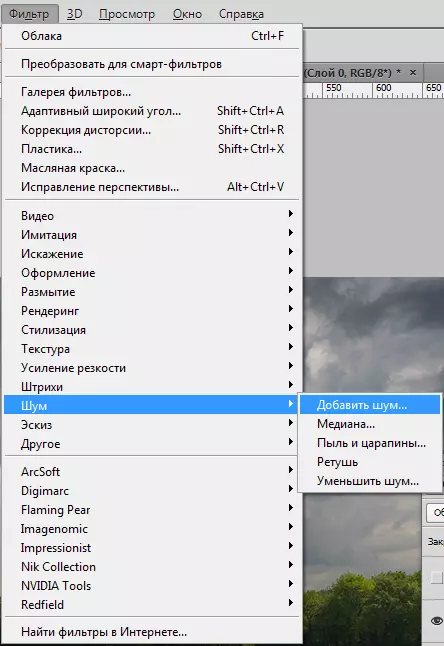
- ധാന്യത്തിന്റെ വലുപ്പം തികച്ചും വലുതായിരിക്കണം. ഞങ്ങൾ സ്ക്രീൻഷോട്ട് നോക്കുന്നു.

- തുടർന്ന് "ഫിൽട്ടർ - ബ്ലർ" മെനുവിലേക്ക് പോയി "ചലനത്തിൽ മങ്ങുന്നു" തിരഞ്ഞെടുക്കുക.
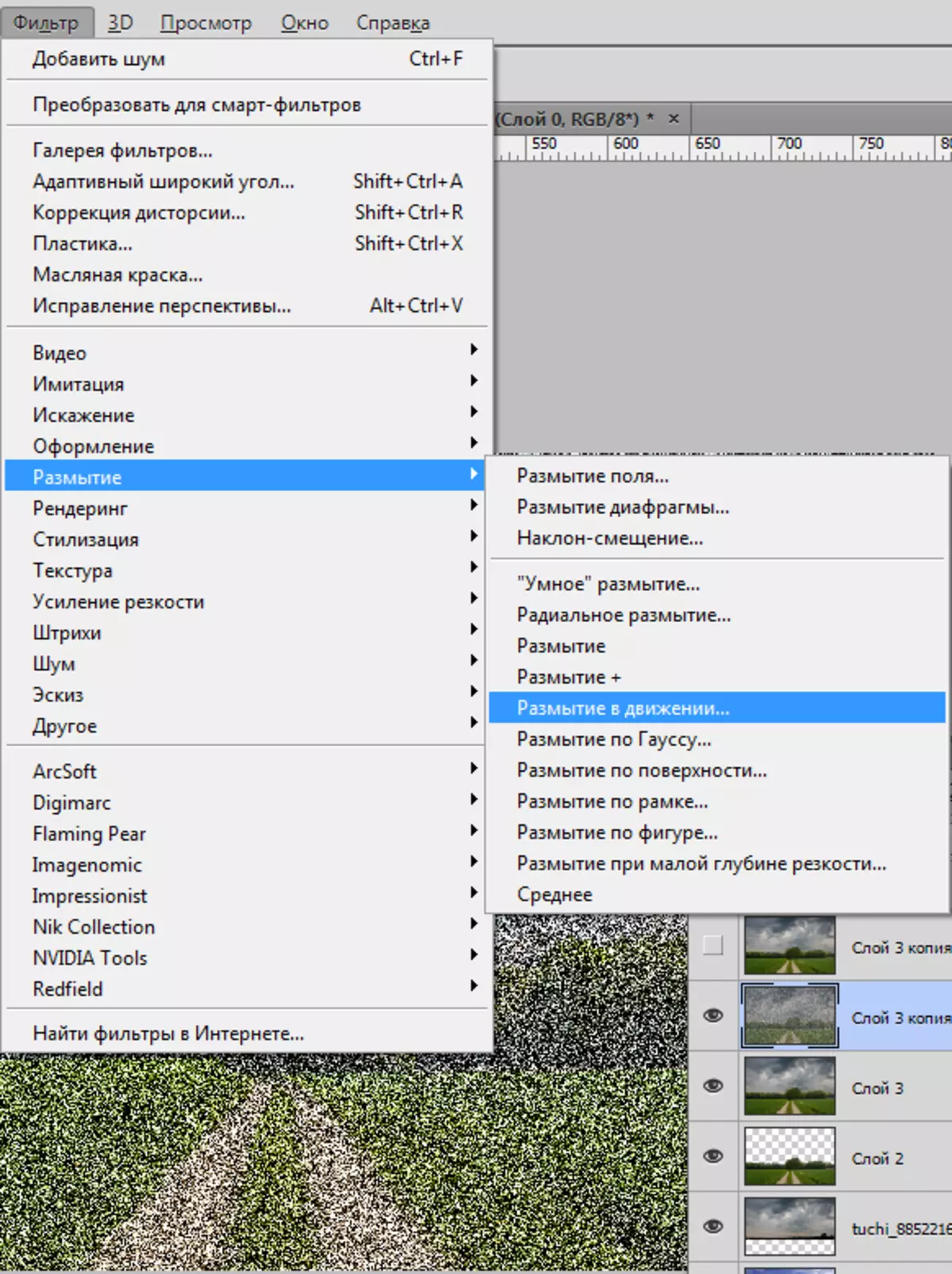
ഫിൽട്ടർ ക്രമീകരണങ്ങളിൽ, 70 ഡിഗ്രിയുടെ ആംഗിൾ മൂല്യം, ഓഫ്സെറ്റ് 10 പിക്സലുകൾ സജ്ജമാക്കുക.
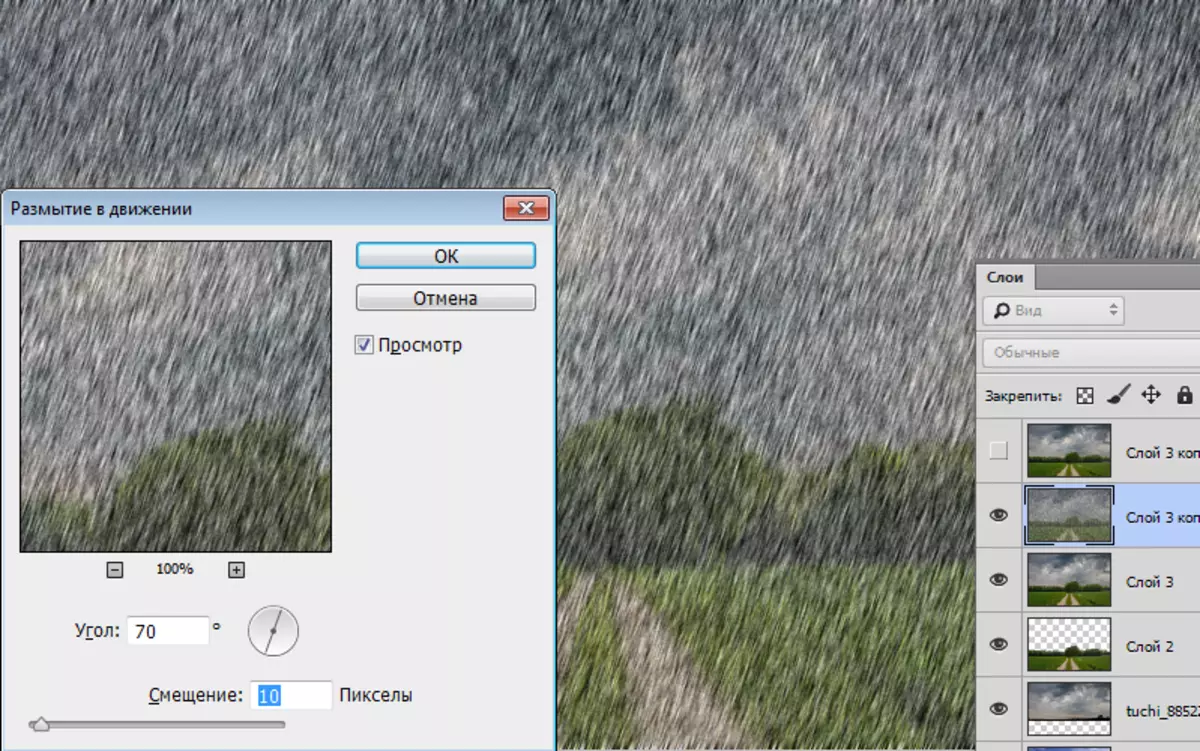
- ശരി ക്ലിക്കുചെയ്യുക, മുകളിലെ പാളിയിലേക്ക് പോയി ദൃശ്യപരത ഉൾപ്പെടുത്തുക. "ശബ്ദം ചേർത്ത്" വീണ്ടും പ്രയോഗിച്ച് വീണ്ടും "മങ്ങിക്കഴിഞ്ഞാൽ" മങ്ങുന്നു "എന്നതിലേക്ക് പോകുക. ആംഗിൾ ഇത്തവണ 85%, ഓഫ്സെറ്റ് - 20.
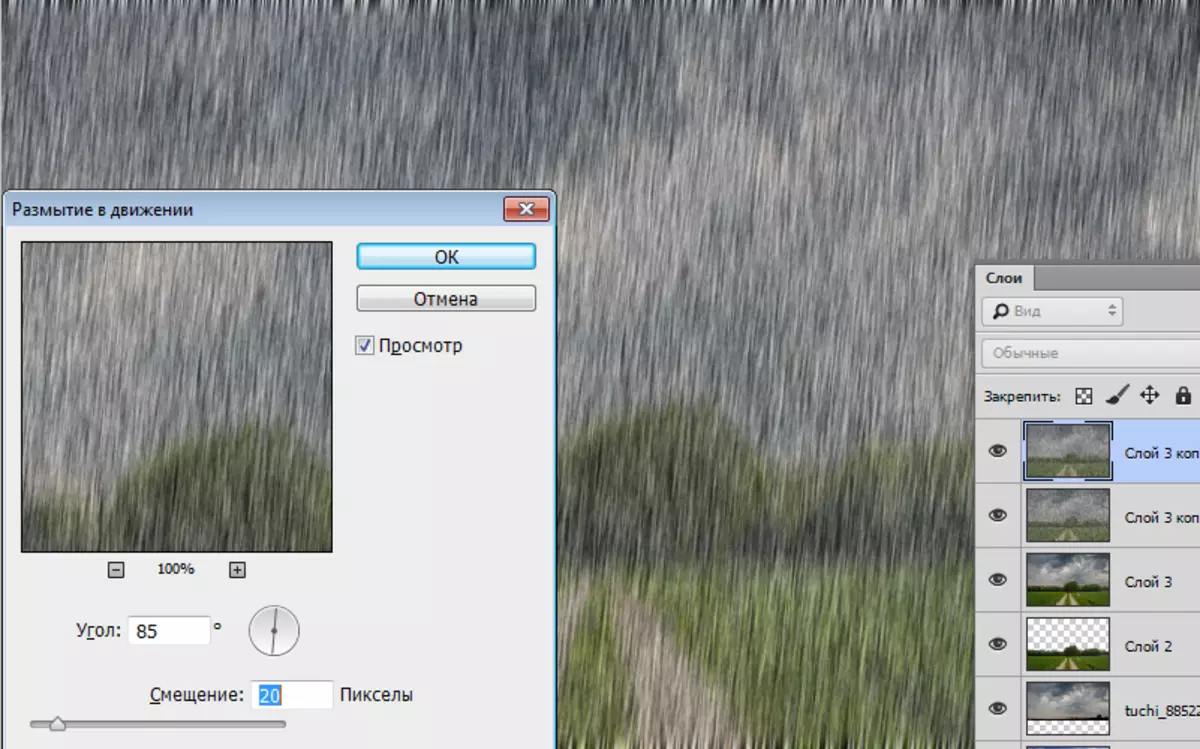
- അടുത്തതായി, മുകളിലെ പാളിക്ക് ഒരു മാസ്ക് സൃഷ്ടിക്കുക.
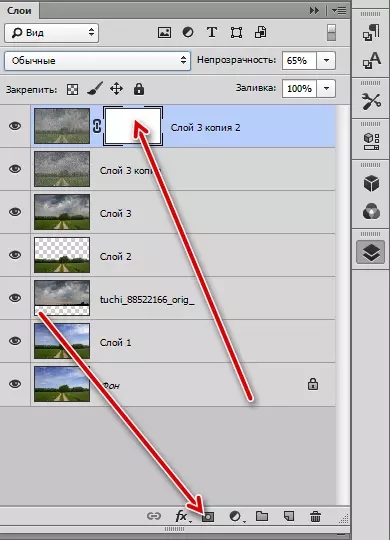
- "ഫിൽട്ടർ - റെൻഡർ - മേഘങ്ങൾ" മെനുവിലേക്ക് പോകുക. സജ്ജീകരിക്കേണ്ട ആവശ്യമില്ല, എല്ലാം ഓട്ടോമാറ്റിക് മോഡിൽ സംഭവിക്കുന്നു.
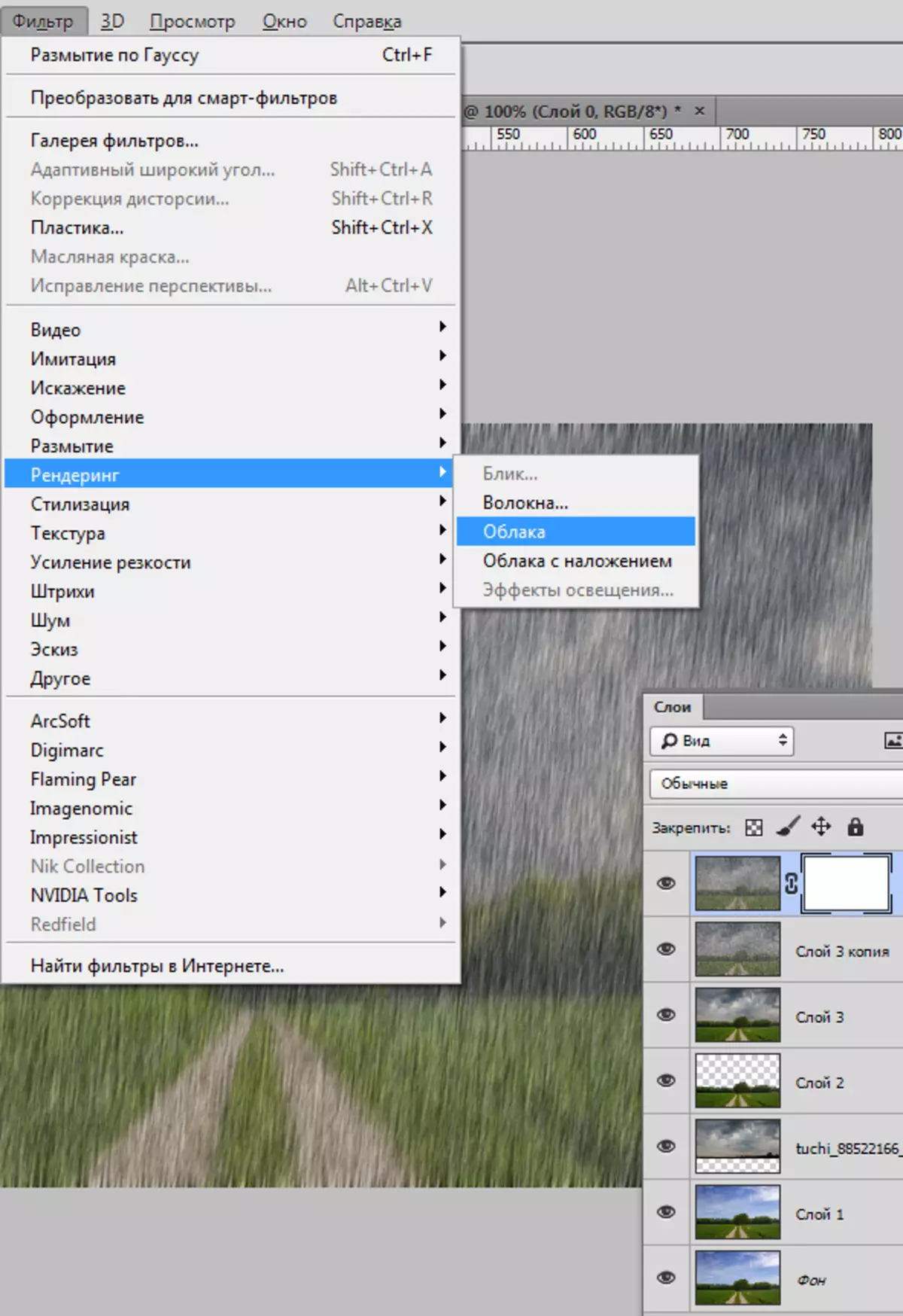
ഈ രീതിയിൽ ഫിൽട്ടർ മാസ്ക് ഇവിടെ നിറയ്ക്കും:
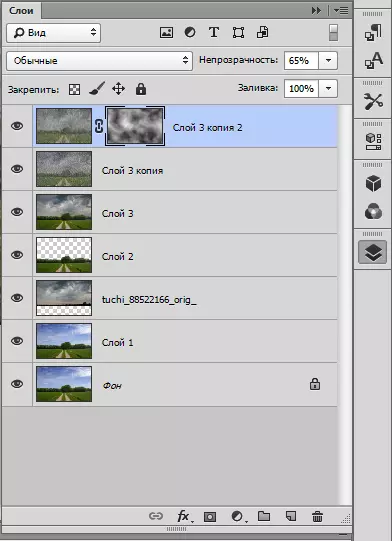
- ഈ പ്രവർത്തനങ്ങൾ രണ്ടാമത്തെ പാളിയിൽ ആവർത്തിക്കണം. പൂർത്തിയാക്കിയ ശേഷം, ഓരോ പാളിക്കും "സോഫ്റ്റ് ലൈറ്റ്" ലേക്ക് നിങ്ങൾ ഓവർലേ മോഡ് മാറ്റേണ്ടതുണ്ട്.
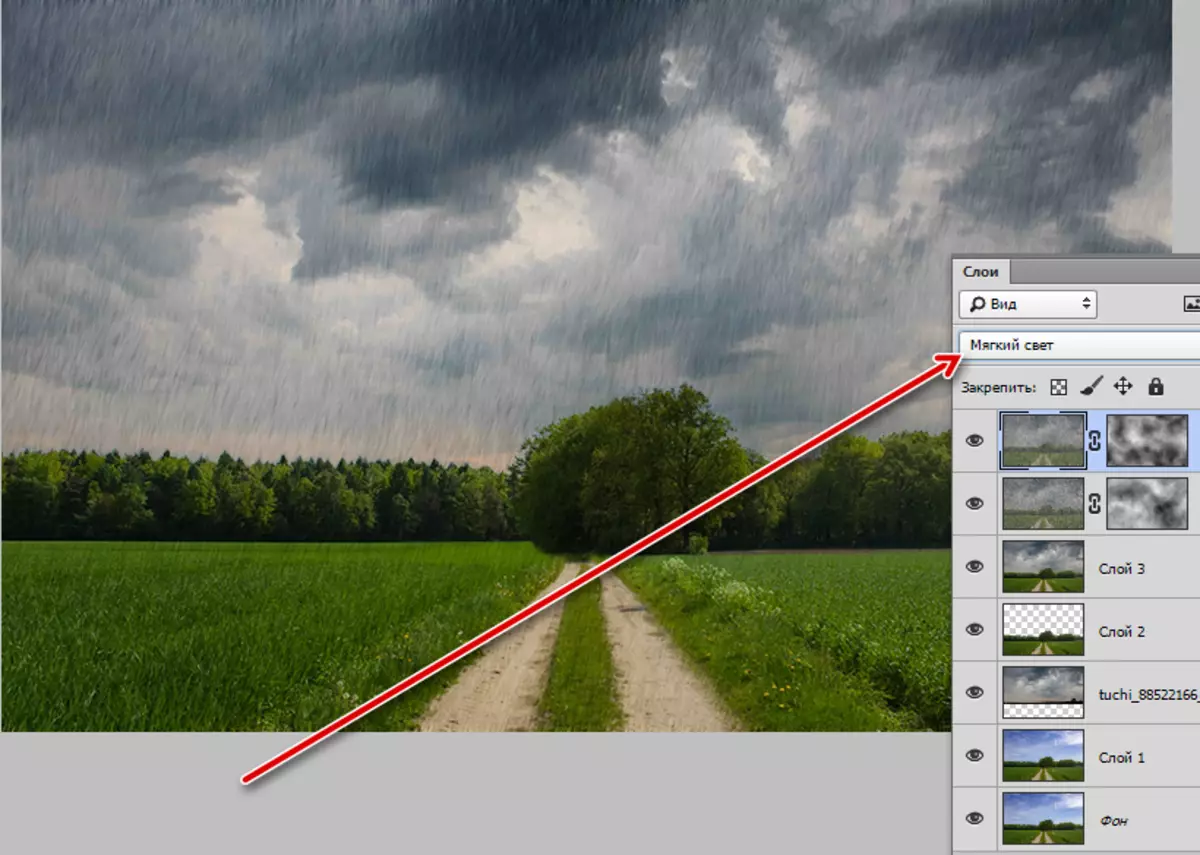
മൂടല്മഞ്ഞ് സൃഷ്ടിക്കുക
നിങ്ങൾക്കറിയാവുന്നതുപോലെ, ഈർപ്പം ശക്തമായി വളഞ്ഞിരിക്കുന്നു, മൂടൽമഞ്ഞ് രൂപം കൊള്ളുന്നു.
- ഒരു പുതിയ ലെയർ സൃഷ്ടിക്കുക,

ഒരു ബ്രഷ് എടുത്ത് നിറം സജ്ജമാക്കുക (ഗ്രേ).
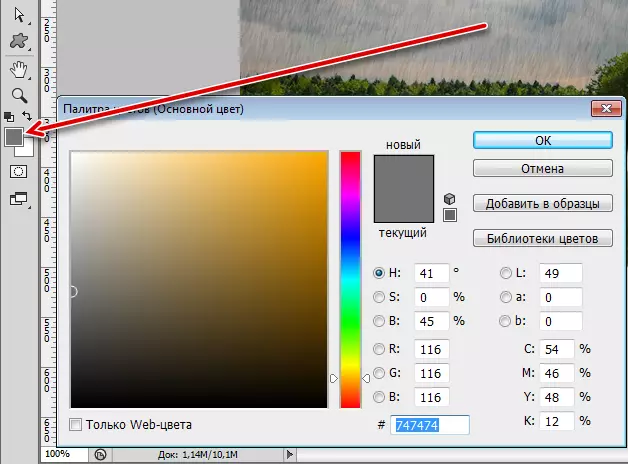
- സൃഷ്ടിച്ച ലെയറിൽ ഞങ്ങൾ ഒരു ഫാറ്റി സ്ട്രിപ്പ് നടത്തുന്നു.
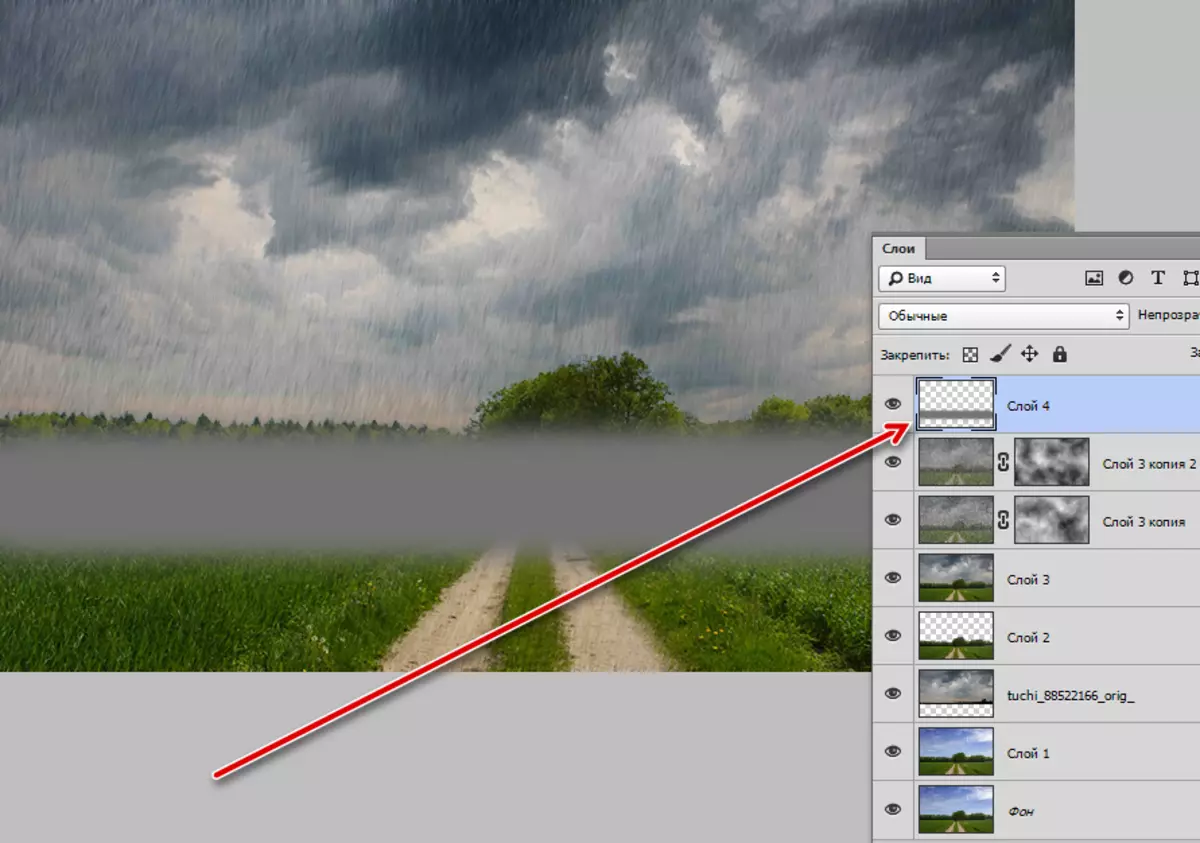
- ഞങ്ങൾ മെനു "ഫിൽറ്റർ" ഫിൽട്ടർ പോകുന്നു "ഫിൽട്ടർ - ഗ our ണിലെ".

"കണ്ണിൽ" റേഡിയസ് മൂല്യം എക്സിബിറ്റ്. ഫലം മുഴുവൻ സ്ട്രിപ്പിന്റെ സുതാര്യതയായിരിക്കണം.

നനഞ്ഞ റോഡ്
അടുത്തതായി, ഞങ്ങൾ റോഡിൽ പ്രവർത്തിക്കുന്നു, കാരണം ഞങ്ങൾക്ക് മഴയുണ്ട്, അത് നനഞ്ഞിരിക്കണം.
- "ചതുരാകൃതിയിലുള്ള പ്രദേശം" ഉപകരണം എടുക്കുക,

ലെയർ 3 ലേക്ക് പോയി ആകാശത്തിന്റെ ഒരു ഭാഗം ഹൈലൈറ്റ് ചെയ്യുക.
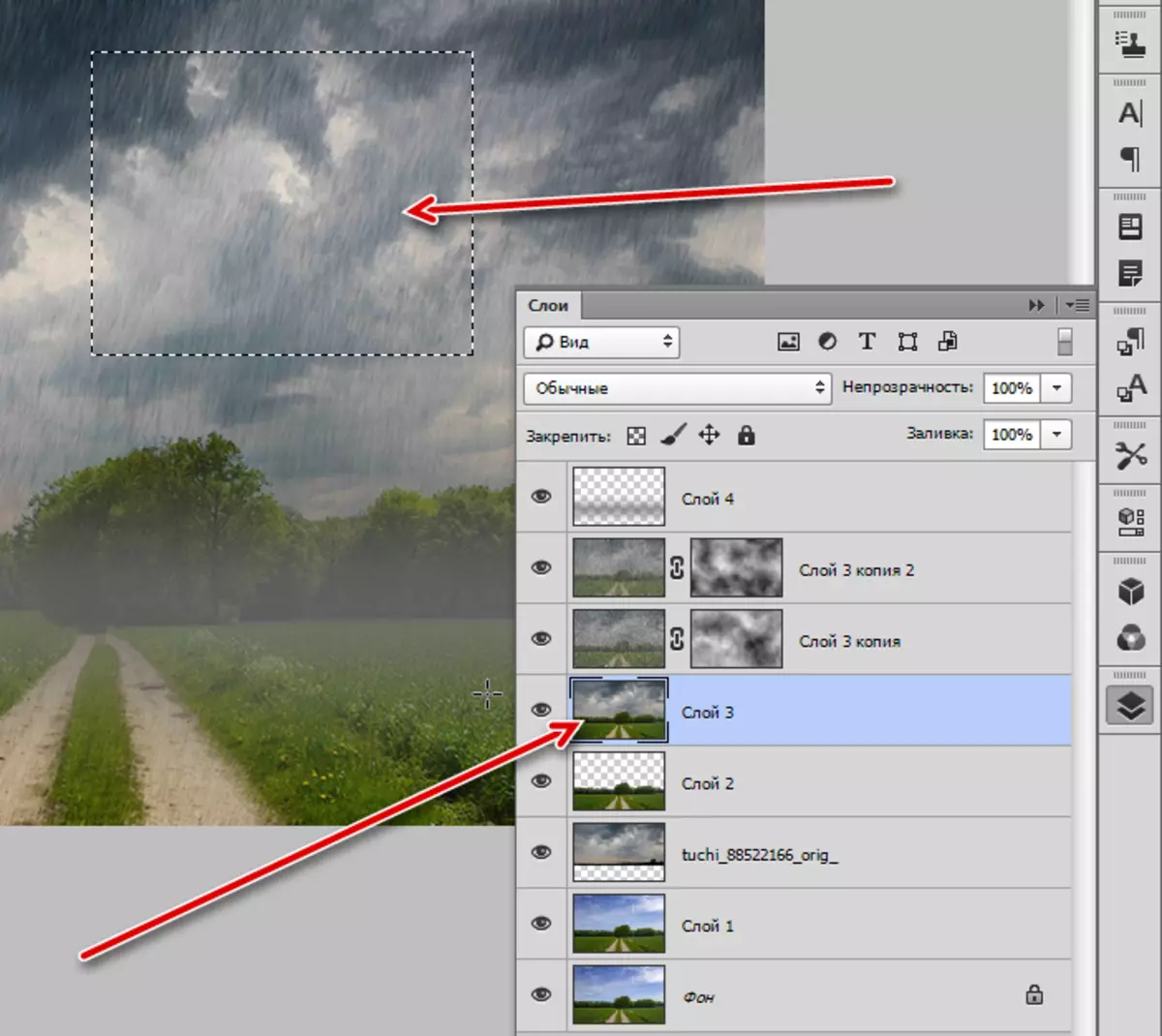
തുടർന്ന് Ctrl + j അമർത്തുക, പ്ലോട്ട് പുതിയ ലെയറിലേക്ക് പകർത്തി പാലറ്റിന്റെ മുകളിൽ ഇടുക.
- അടുത്തതായി നിങ്ങൾ റോഡ് ഹൈലൈറ്റ് ചെയ്യേണ്ടതുണ്ട്. ഒരു പുതിയ ലെയർ സൃഷ്ടിക്കുക, "സ്ട്രൈ ലസ്സോ" തിരഞ്ഞെടുക്കുക.

- ഞങ്ങൾ രണ്ടുപേരെയും ഒരേസമയം അനുവദിക്കുന്നു.
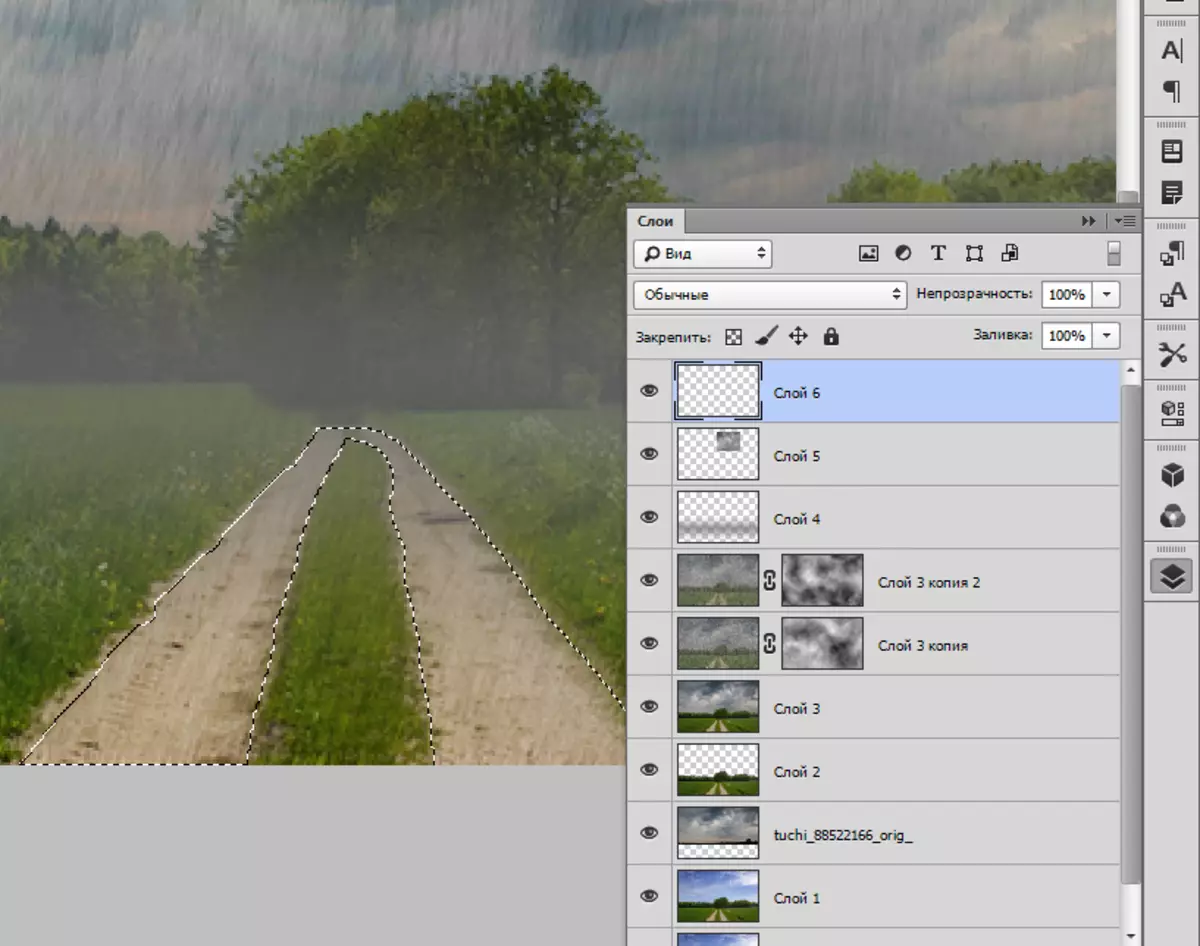
- ഞങ്ങൾ ഒരു ബ്രഷ് എടുത്ത് തിരഞ്ഞെടുത്ത ഏരിയ ഏത് നിറത്തിലും പെയിന്റ് ചെയ്യുന്നു. Ctrl + D കീകൾ നീക്കംചെയ്ത് തിരഞ്ഞെടുക്കൽ.
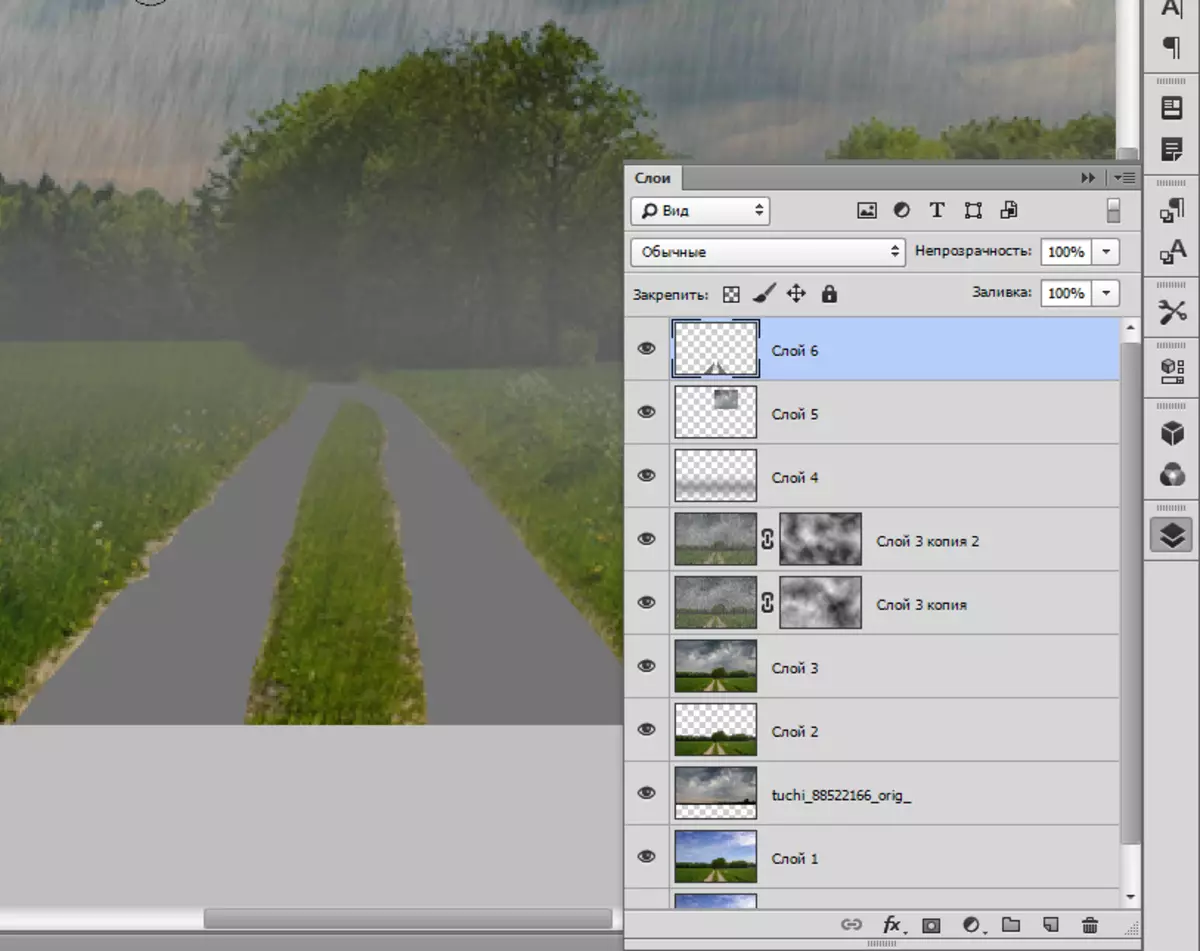
- ഈ പാളിയെ സ്കൈ സൈറ്റ് ഉപയോഗിച്ച് പാളിക്ക് കീഴിൽ നീക്കി സൈറ്റ് റോഡിൽ ഇടുക. Alt clack clack ചെയ്ത് പാളിയുടെ അതിർത്തിയിൽ ക്ലിക്കുചെയ്യുക, ഒരു ക്ലിപ്പിംഗ് മാസ്ക് സൃഷ്ടിക്കുക.
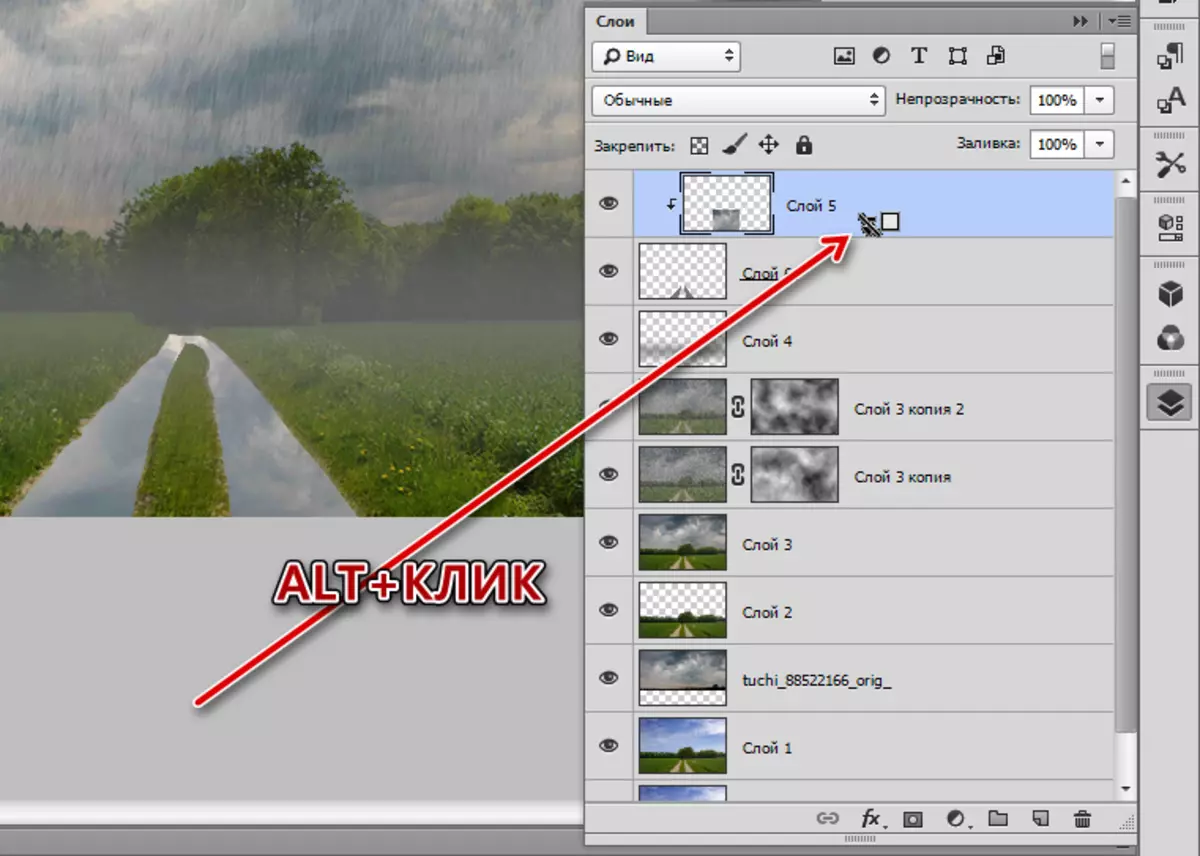
- അടുത്തതായി, റോഡിനൊപ്പം ലെയറിലേക്ക് പോയി അതിന്റെ അതാര്യത 50% ആയി കുറയ്ക്കുക.
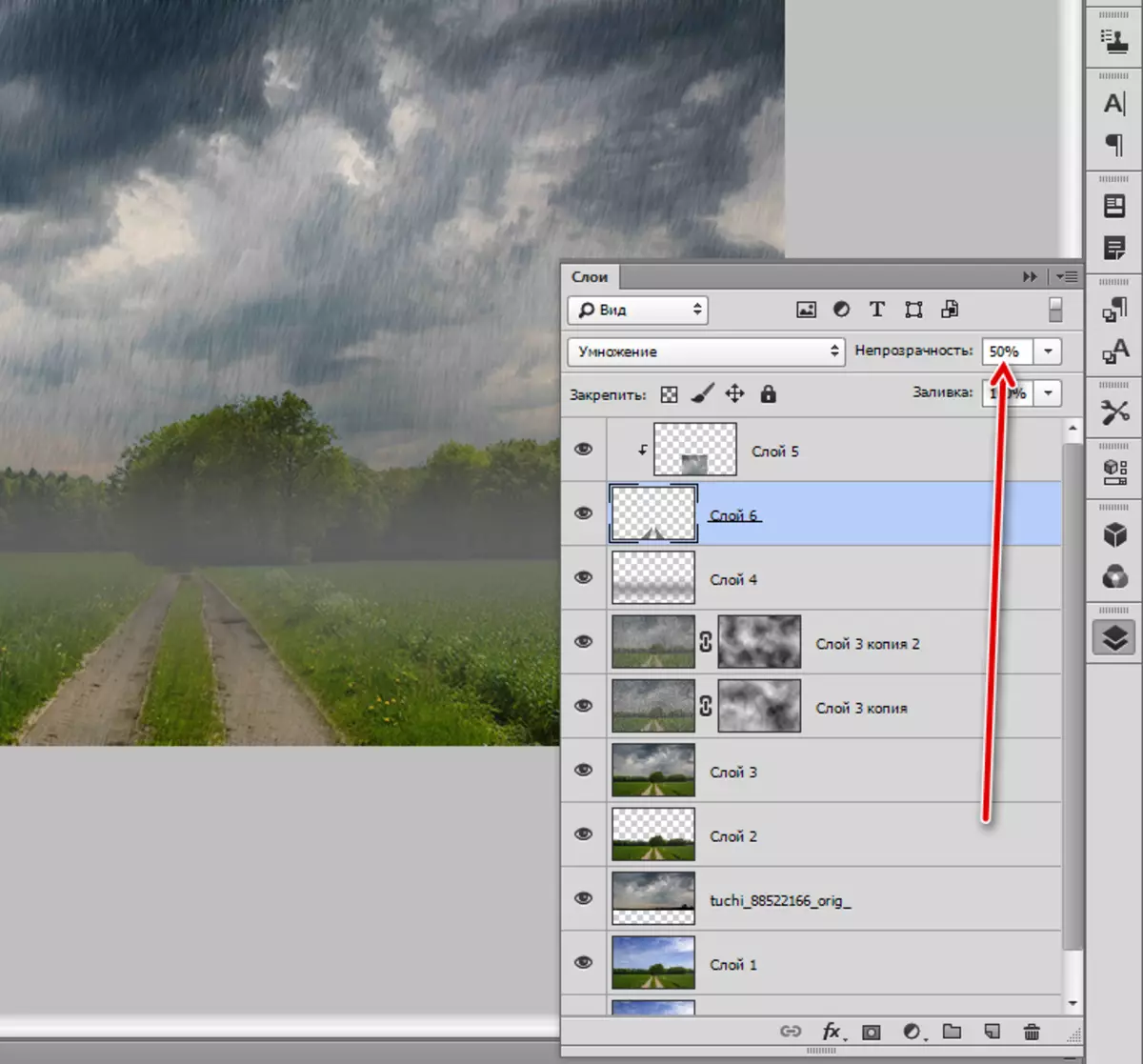
- മൂർച്ചയുള്ള അതിരുകൾ മിനുസപ്പെടുത്തുന്നതിന്, ഈ പാളിക്ക് ഞങ്ങൾ ഒരു മാസ്ക് സൃഷ്ടിക്കുന്നു, അവ അതാര്യതയോടെ ഒരു കറുത്ത ബ്രഷ് എടുക്കുക 20 - 30%.

- ഞങ്ങൾ റോഡ് കോണ്ടറിനൊപ്പം നടക്കുന്നു.
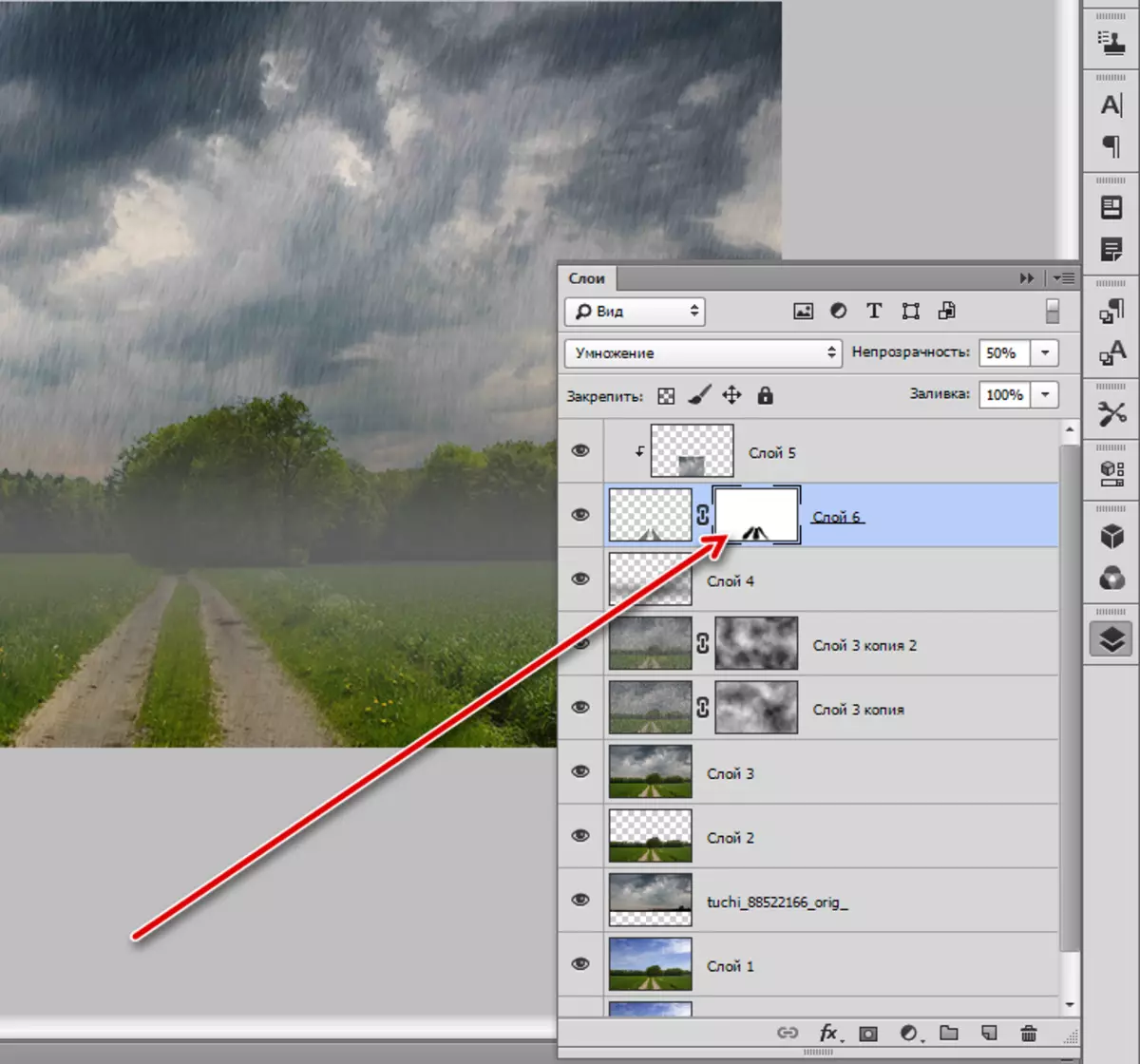
നിറങ്ങൾ സാച്ചുറേഷൻ കുറയ്ക്കുന്നു
ഫോട്ടോയിലെ വർണ്ണങ്ങളുടെ മൊത്തത്തിലുള്ള സാച്ചുറേഷൻ കുറയ്ക്കുക എന്നതാണ് അടുത്ത ഘട്ടം, കാരണം പെയിന്റ് മഴ അല്പം കണ്ണുചിമ്മുകയാണ്.
- ഞങ്ങൾ തിരുത്തൽ പാളി "കളർ ടോൺ / സാച്ചുറേഷൻ" ഉപയോഗിക്കുന്നു.
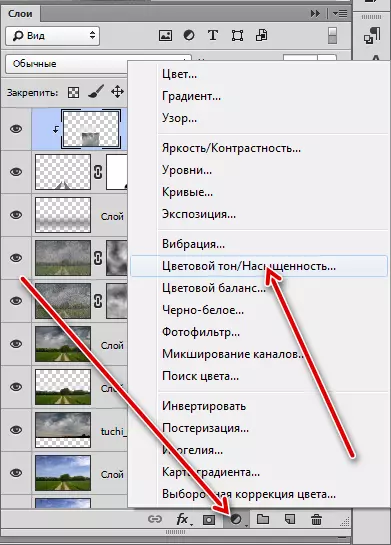
- ഉചിതമായ സ്ലൈഡർ ഇടത്തേക്ക് നീക്കുക.
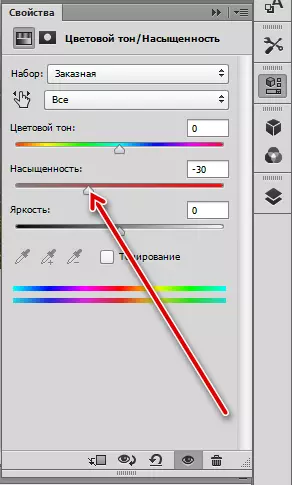
ചികിത്സ പൂർത്തിയാക്കുന്നു
സ്റ്റാമ്പ് ചെയ്ത ഗ്ലാസിന്റെ മിഥ്യാധാരണ സൃഷ്ടിക്കുകയും മഴ തുള്ളികൾ ചേർക്കുകയും ചെയ്യുന്നു. വിശാലമായ ശ്രേണിയിലെ ഡ്രോപ്പുകളുള്ള ടെക്സ്ചറുകൾ നെറ്റ്വർക്കിൽ അവതരിപ്പിക്കുന്നു.
- ഒരു ലെയർ മുദ്ര സൃഷ്ടിക്കുക (Ctrl + Shift + Alt + E), തുടർന്ന് മറ്റൊരു പകർപ്പ് (Ctrl + j). ഗേസിന്റെ ടോപ്പ് പകർപ്പ് അന്ധരാകുക.
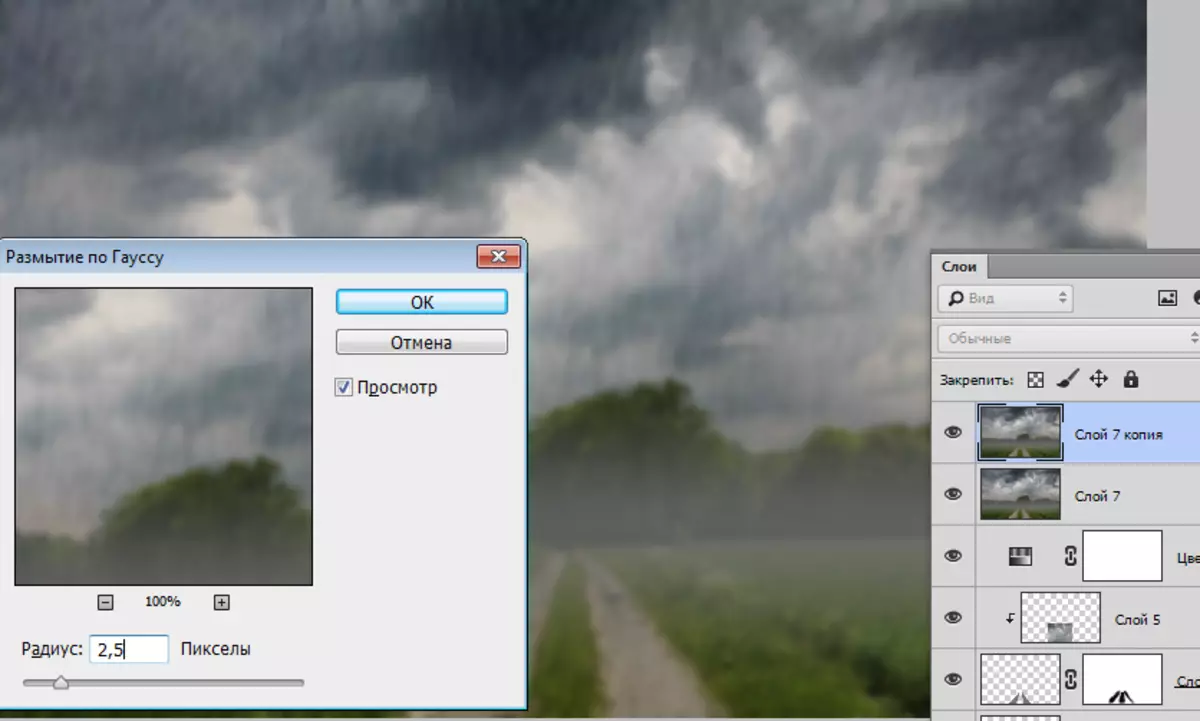
- പാലറ്റിന്റെ മുകളിലുള്ള ഡ്രോപ്പുകളുള്ള ടെക്സ്ചർ ഞങ്ങൾ ചേർത്ത് "സോഫ്റ്റ് ലൈറ്റിൽ" മാറ്റീൻ മോഡ് മാറ്റുക.

- ഞങ്ങൾ മുകളിലെ പാളി മുമ്പത്തേതുമായി സംയോജിപ്പിക്കുന്നു.
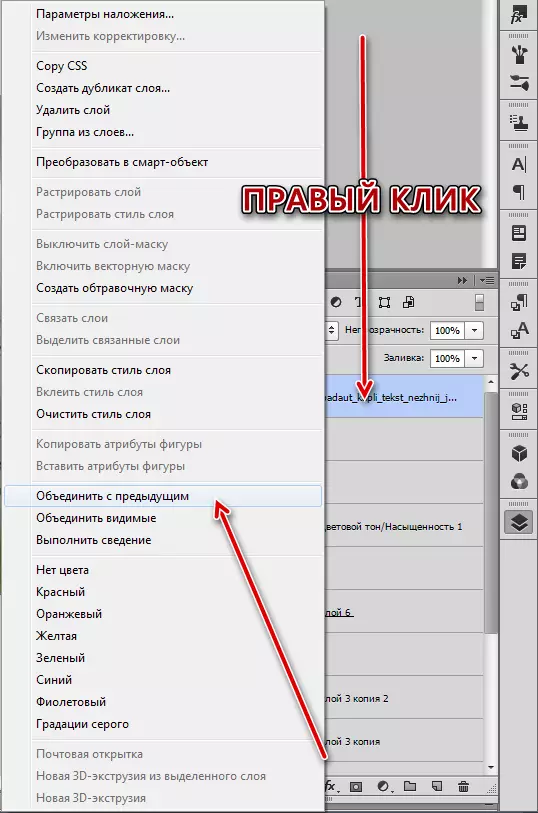
- സംയോജിത പാളിക്ക് (വെള്ള) ഒരു മാസ്ക് സൃഷ്ടിക്കുക, ഞങ്ങൾ ഒരു കറുത്ത ബ്രഷും പാളിയുടെ ഭാഗവും എടുക്കുന്നു.
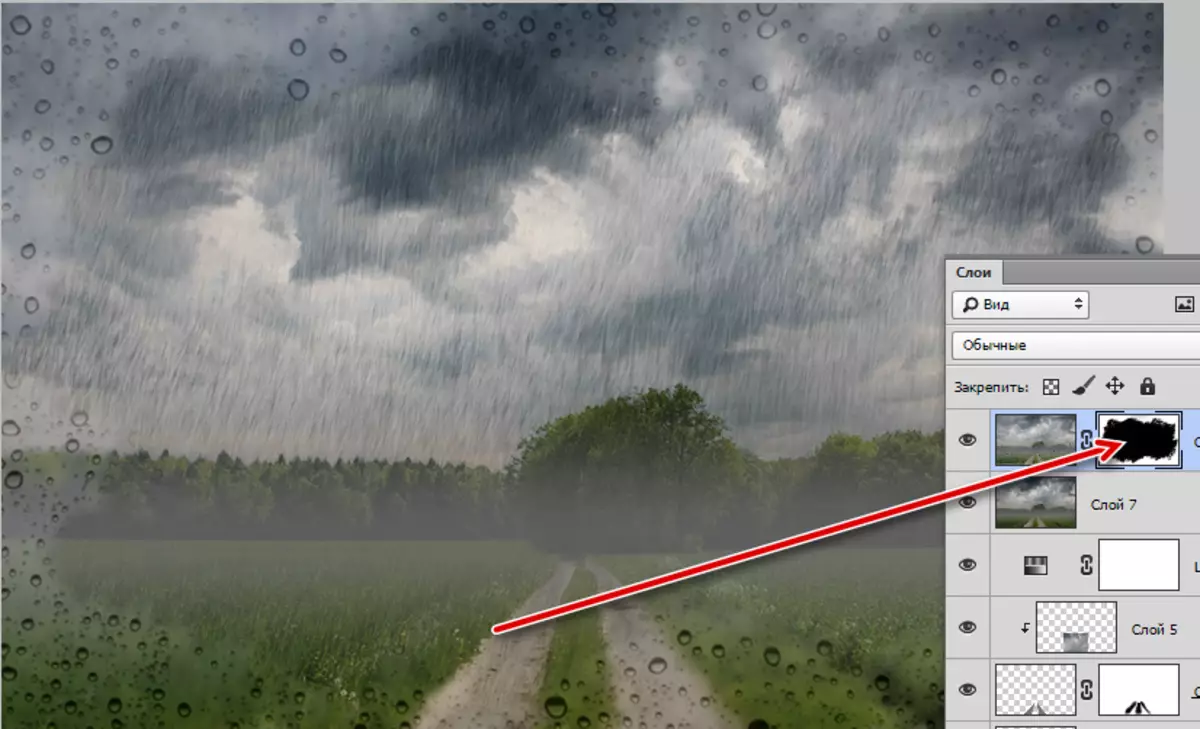
- ഞങ്ങൾ എന്താണ് ചെയ്തതെന്ന് നോക്കാം.

മഴ ജെറ്റുകൾ വളരെ ഉച്ചരിക്കപ്പെട്ടതായി തോന്നുന്നുവെങ്കിൽ, അനുബന്ധ പാളികളുടെ അതാര്യത കുറയ്ക്കാൻ കഴിയും.
ഈ പാഠത്തിൽ കഴിഞ്ഞു. ഇന്ന് വിവരിച്ചിരിക്കുന്ന സാങ്കേതിക വിദ്യകൾ പ്രയോഗിക്കുമ്പോൾ, നിങ്ങൾക്ക് മിക്കവാറും ഏത് ചിത്രത്തിലും മഴ അനുകരിക്കാൻ കഴിയും.
